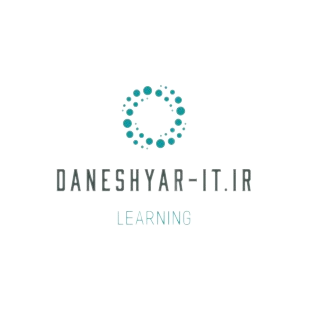آموزش ساخت اکانت گوگل ادوردز
شما برای آموزش گوگل ادز قبل از هر چیز نیاز به ساخت اکانت گوگل ادز دارید. برای این کار با فیلترشکن وارد سایت Google Ads شده و طبق تصویر زیر Start now را بزنید.
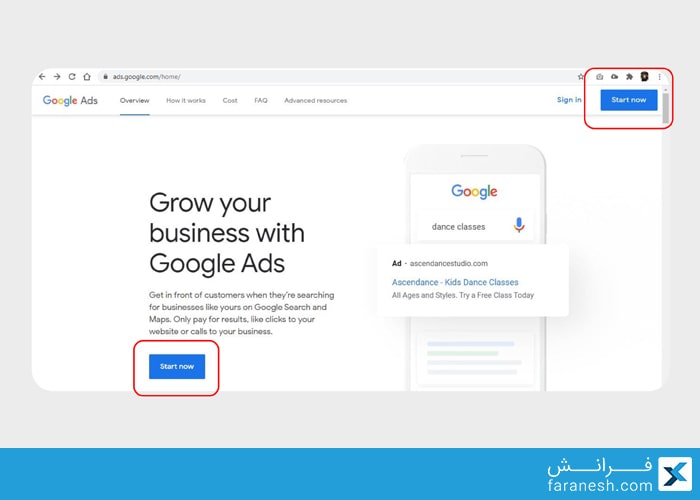
سپس آدرس جیمیلی که به آن دسترسی دارید انتخاب کرده و با پسوردش وارد گوگل شوید.
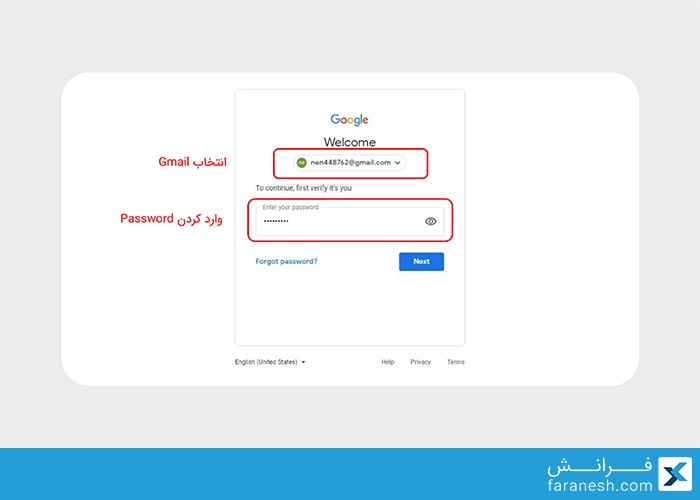
در این مرحله طبق تصویر زیر توسط جیمیلی که انتخاب کردید وارد گوگل ادز میشوید تا اکانت خود را بسازید. برای این کار New Google Ads Account را انتخاب کنید. در ضمن اگر با آدرس جیمیل فعلی که در گوشه بالا سمت راست صفحه نشان داده شده است، میخواهید عوض کنید، گزینه Switch Google Account را انتخاب کنید.
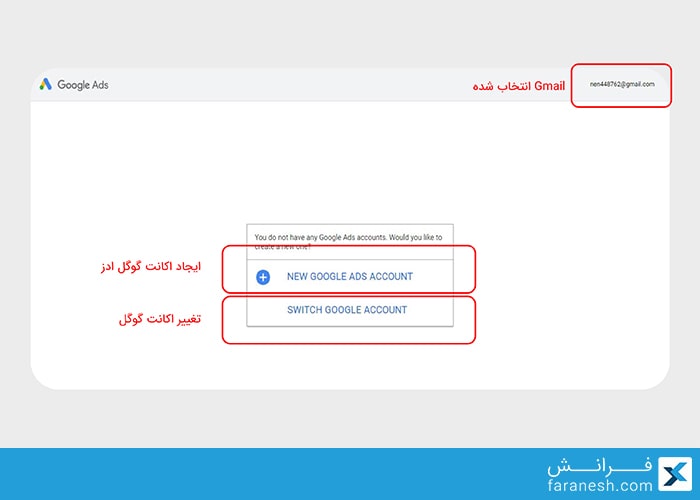
آموزش تبلیغات در گوگل حرفهای با انتخاب Expert Mode
بعد از ساخته شدن اکانت، یک کد ۱۰ رقمی به شما اختصاص داده میشود که در بالای آدرس جیمیلتان دیده میشود. گوگل ادوردز یک روش سادهی تبلیغات برای افرادی که مبتدی هستند در نظر گرفته است که در تصویر زیر میبینید. در این حالت میتوانید با انتخاب هدف و طی چند مرحله ساده، یک کمپین راهاندازی کنید اما استفاده از این روش به دلیل عدم امکان بهینهسازی کمپینهای تبلیغاتی و مقرون به صرف نبودن، توصیه نمیشود. به همین جهت برای آموزش گوگل ادز به طور حرفهای، باید Switch to Expert Mode را انتخاب کنید تا بتوانید بعد از تکمیل اطلاعات، اولین کمپین تبلیغاتی خود را راهاندازی کنید.
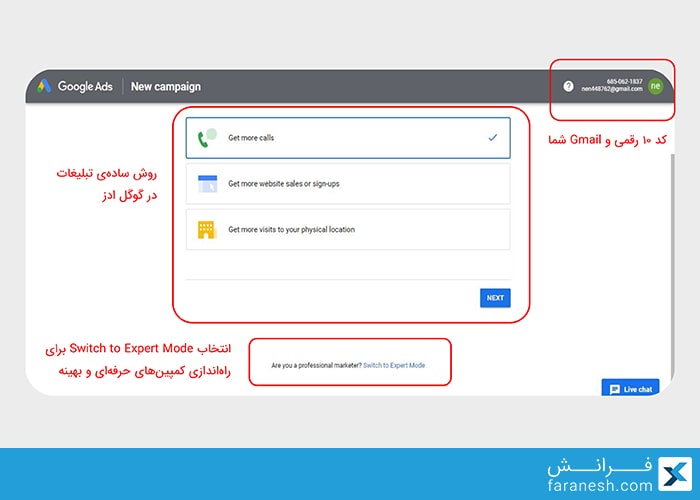
تکمیل اطلاعات اکانت گوگل ادوردز
برای تکمیل اطلاعات اکانت گوگل ادوردز، بعد از اینکه وارد صفحه Expert Mode شدید با زدن Create an account without a campaign اطلاعات اکانت خود را تکمیل کنید.
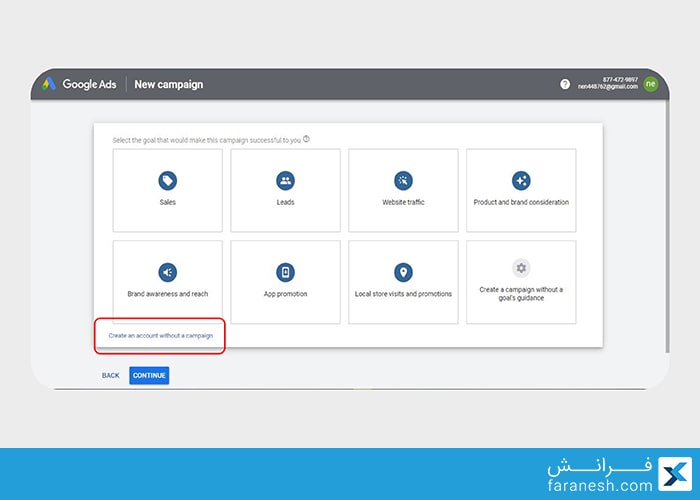
برای تکمیل اطلاعات اکانت خود باید نام کشوری که حساب بانکی شما در آن است یا کشوری که حساب بانکی آژانس تبلیغاتی که با آن کار میکنید در آن قرار دارد، مشخص کنید. بعلاوه ساعت زمانی و واحد پولی آن کشور را وارد کنید. در تصویر زیر ما کشور ترکیه را انتخاب کردهایم با واحد پولی لیر. توجه داشته باشید که این اطلاعات دیگر قابل تغییر نیستند پس حتما با دقت آنها را انتخاب کنید.
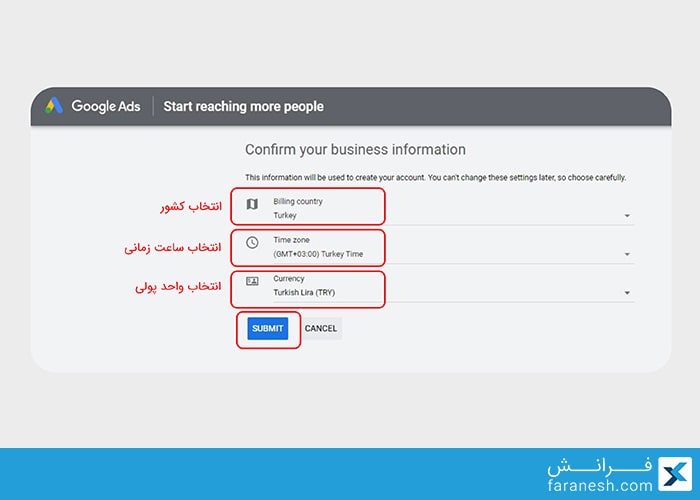
در ضمن مکانی که الان انتخاب میکنید تاثیری در کمپینهای تبلیغاتی شما ندارد چون قرار است برای هر کمپین، به طور مجزا موقعیت جغرافیایی که تبلیغ باید در آن نشان داده شود، مشخص کنید. بعد از وارد کردن اطلاعات صحیح Submit را بزنید تا اکانت گوگل ادز شما ساخته شود. در صفحه بعد، با انتخاب Explore Your Account، پنل اکانت گوگل ادز را مشاهده خواهید کرد.
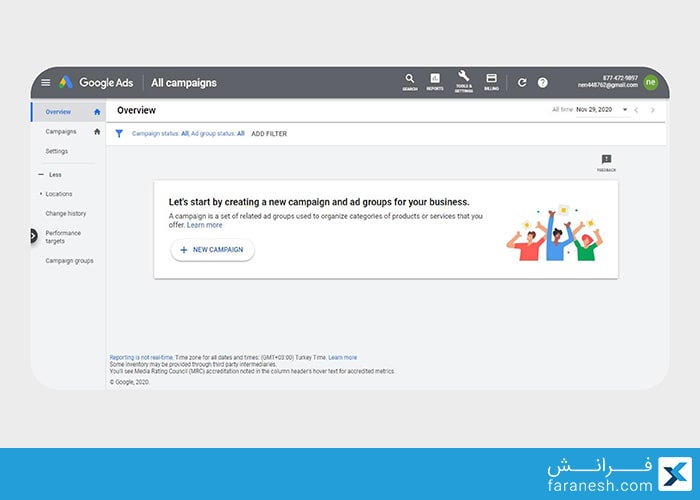

پیشنهاد دانشیار آی تی به شما
تبلیغات در گوگل ادز چگونه است؟ (+ انواع روشهای قیمت گذاری)
خواندن مطلب
ساختار اکانت گوگل ادز چگونه است؟
برای مدیریت اکانت گوگل ادوردز باید با ساختار آن آشنا شوید.
اگر فقط قصد اجرای دارید یک کمپین را دارید، ساختار اکانت Google Ads شما کاملاً ساده خواهد بود. با این حال، اگر قصد دارید چندین کمپین را به طور همزمان اجرا کنید یا حداقل در آینده قصد انجام چنین کاری دارید، بهتر است یک ساختار بهینه برای اکانت خود ترتیب دهید.
بهتر است کمپینهای (Campaign) جداگانهای داشته باشید با اد گروپهای (Ad Group) مجزا برای هر کدام. هر اد گروپ هم کلمات کلیدی خاص خود، متن تبلیغ منحصر به فرد و لندینگ پیج (Landing Page) مخصوص به خود را داشته باشد. اکانتی که چنین ساختاری داشته باشد، عملکرد بهینهای خواهد داشت.
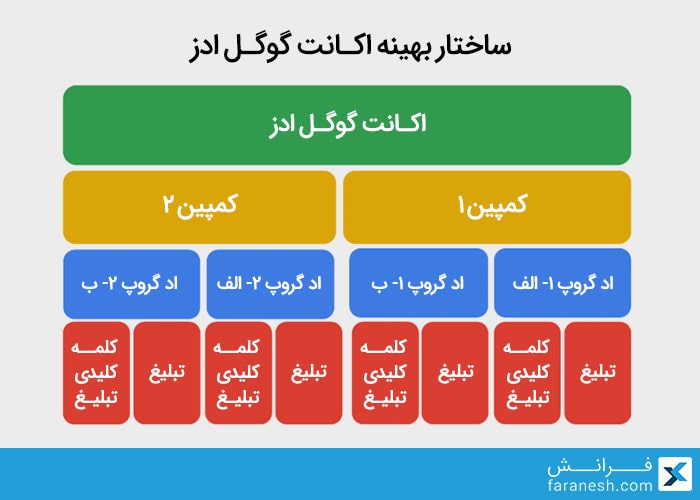
به عنوان مثال، اگر کسب و کار شما در چند شاخه مختلف کار میکند میتوانید اکانت خود را بر اساس ساختار وب سایتتان، انواع محصولات یا خدماتی که تبلیغشان میکنید یا براساس موقعیت جغرافیاییشان تقسیمبندی کنید.
نکته: ایدهآلترین ساختار اکانت گوگل ادز طبق تصویر بالا است اما بسته به نیاز شما، روشهای مختلفی برای سازماندهی اکانت گوگل ادز وجود دارد.
یک مثال از ساختار بهینه اکانت گوگل ادوردز
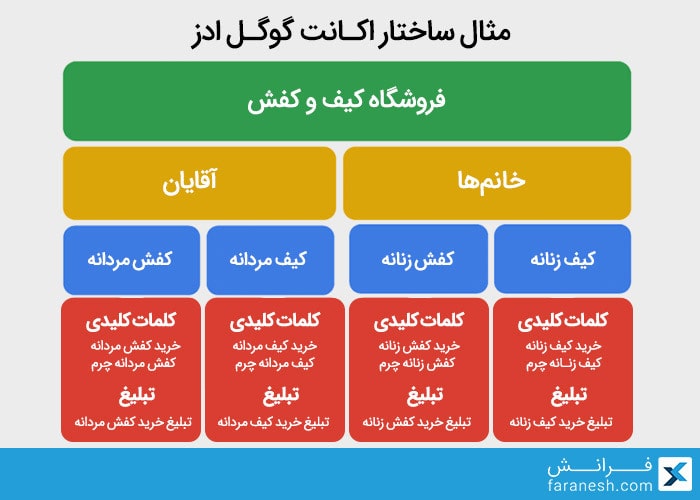
نحوه ساخت کمپین در گوگل ادوردز
در ادامه آموزش گوگل ادز مبحث مهم راهاندازی کمپین تبلیغ در گوگل را به شما خواهیم گفت. طبق تصویر زیر Campaigns را انتخاب کنید و سپس روی New Campaign کلیک کنید.
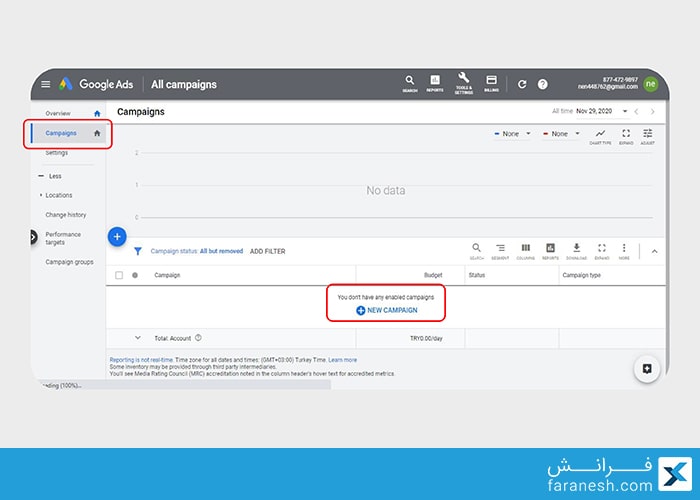
انتخاب هدف کمپین تبلیغات در گوگل
در این مرحله شما باید هدفی را که از راهاندازی این کمپین تبلیغاتی دارید، از بین ۸ مورد زیر انتخاب کنید. به این ترتیب گوگل متوجه میشود شما چه نوع مخاطبی را میخواهید هدف قرار دهید. در تصویر زیر ما Sales را انتخاب کردیم.
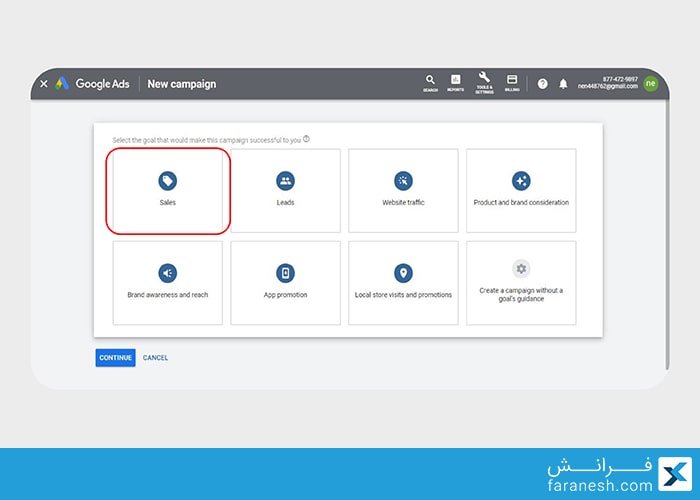
۱٫ Sales: برای هدف افزایش فروش به صورت آنلاین، درون برنامههای موبایل، فروش تلفنی یا حتی فروش در مغازهها مناسب است.
۲٫ Leads: برای دریافت لید و سرنخ از مخاطبان بالقوه مناسب است و همچنین دعوت آنها به انجام یک اقدام خاص.
۳٫ Website Traffic: ورود افراد مناسب به وب سایت شما را بیشتر میکند.
۴٫ Product and Brand Consideration: مردم را تشویق میکند تا محصولات یا خدمات شما را جستجو کرده و بررسی کنند.
۵٫ Brand Awareness and Reach: دستیابی به طیف عظیمی از مخاطبان را ممکن میکند تا آگاهی از برند اتفاق بیفتد.
۶٫ App Promotion: برای افزایش تعداد نصب و تعامل با اپلیکیشن مناسب است.
۷٫ Local Store Visits and Promotions: مشتریهای زیادی را به محل فیزیکی شما مثل مغازه، رستوران و… هدایت میکند.
۸٫ Create a campaign without a goal’s guidance: با انتخاب این گزینه میتوانید فرایند را بدون هدف اولیه شروع کنید.
برای آموزش دیجیتال مارکتینگ و انواعِ آن مقاله زیر را مطالعه کنید:
دیجیتال مارکتینگ چیست؟ (۴۰ مثال کاربردی)
انتخاب کمپین تبلیغاتی مناسب در گوگل
با انتخاب هدف، پنجرهای باز میشود که کمپینهای متناسب با این هدف را نشان میدهد.
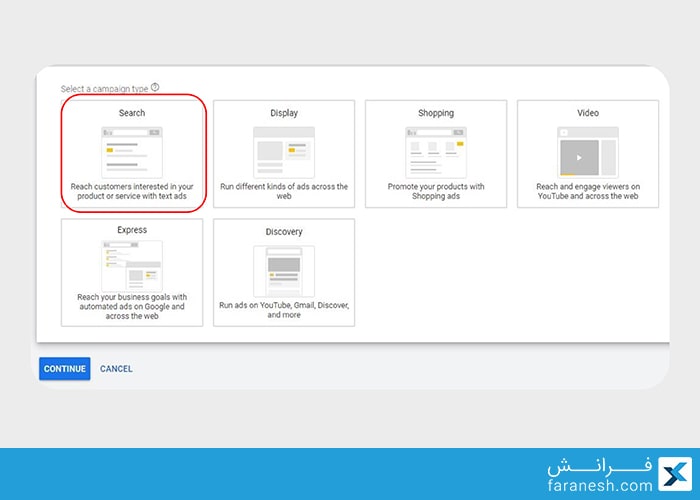
شما باید یکی را انتخاب کنید. موارد زیر لیست تمام کمپینهای گوگل ادز برای هدفهای مختلف است. آنهایی که در ایران کاربرد دارند، بُلد شدهاند.
- Search – کمپین در شبکه جستجوی گوگل
- Display – کمپین در شبکه نمایش گوگل
- Video – کمپین ویدیویی در یوتیوب و…
- App – کمپین اپلیکیشن در استورها و…
- Shopping – کمپین در بخش خرید در گوگل
- Express – کمپین Smart که به اکسپرس تغییر نام یافته است
- Local – کمپینهای محلی برای جذب مشتری به مکان فیزیکی
- Discovery – کمپین در دیسکاوری گوگل در Home گوشیها
دورههای مرتبط در دانشیار آی تی
از اینجا به بعد، بسته به نوع کمپینی که انتخاب میکنید، ادامه مسیر متفاوت خواهد بود. اگر مثل ما در این مقاله، کمپین سرچ (Search) را انتخاب کردهاید، تیک Website Visits را زده و آدرس وب سایت را اضافه کرده و Continue را بزنید.
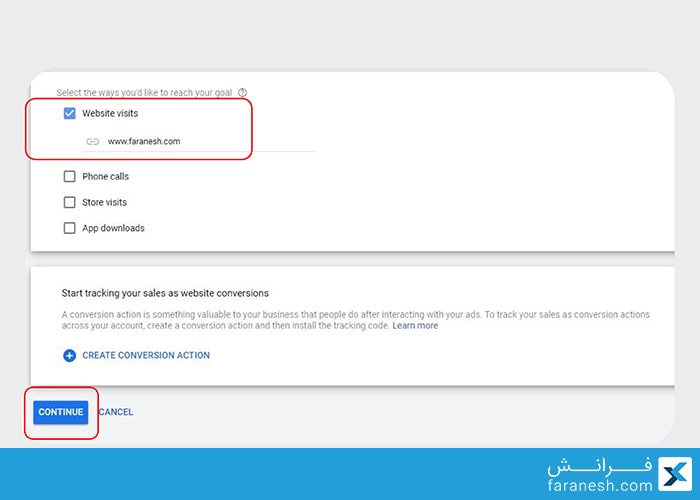
راهنمای تنظیمات گوگل ادز در کمپین
مرحله (Select Campaign Settings) تنظیمات گوگل ادز برای کمپین است. در فیلد Campaign name، نامی برای کمپین خود بنویسید و بعد شبکهای که میخواهید تبلیغتان در آن دیده شود انتخاب کنید. اگر شما هم مثل ما میخواهید تبلیغتان فقط در موتور جستجوی گوگل دیده شود، فقط Search Network را انتخاب کنید.
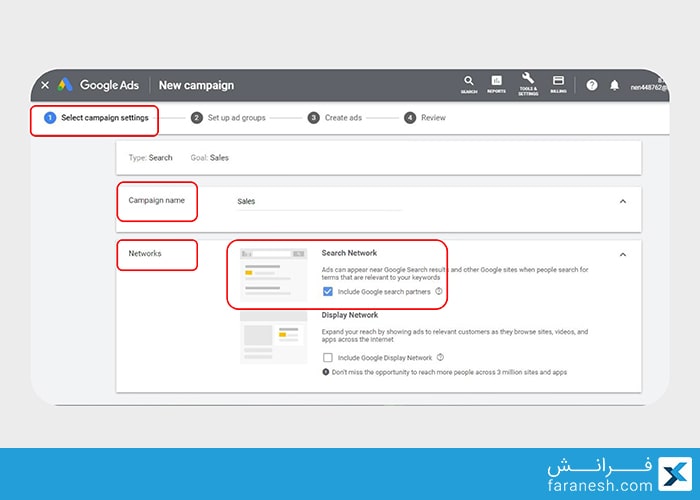
آموزش تبلیغ در گوگل برای ایران
در ادامه آموزش گوگل ادز به تنظیمات تبلیغ در گوگل، برای ایران میرسیم. این مرحله برای تعیین موقعیت جغرافیایی، زبانی که مخاطبان شما استفاده میکنند و همچنین تعیین نوع مخاطبان از نظر علایق، سن و… است. انتخاب مستقیم ایران وجود ندارد پس فیلد مکان را All countries and territories و برای زبان هم English و Persian را انتخاب کنید تا تبلیغ شما برای فارسی زبانان نمایش داده شود.
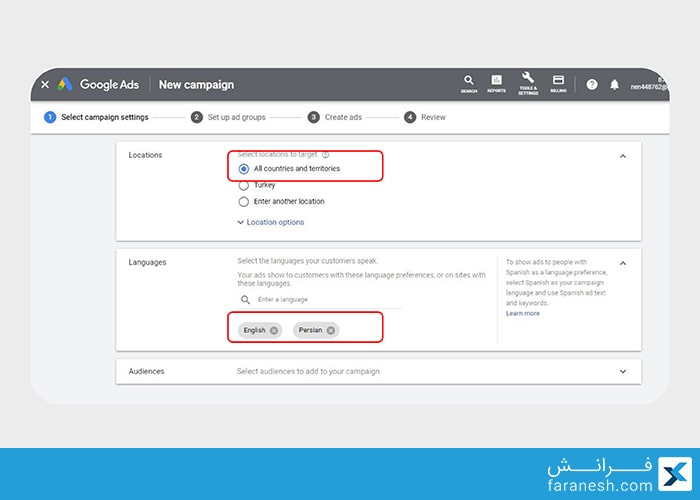
طبیعی است که فکر کنید هرچه محدوده جغرافیایی شما بزرگتر و طیف مخاطبانتان وسیعتر باشد، مشتری بیشتری را هم جذب میکنید. اما اغلب اینطور نیست! در حقیقت، هرچه بازار و کسانی که مورد هدف قرار میدهید واضح و مشخصتر باشند، لید (Lead) و تبدیل (Conversion) بیشتری خواهید داشت.
تعیین بودجه روزانه کمپین تبلیغاتی
طبق تصویر زیر میانگین بودجهای (Budget) را که میخواهید روزانه برای تبلیغ هزینه شود، در Budget مشخص کنید. سپس در استراتژی Bidding نوع قیمتگذاری را که ترجیح میدهید انتخاب کنید. البته در این قسمت گوگل ادوردز خودش استراتژیهای متناسب با کمپین شما را پیشنهاد میدهد که بهتر است از همانها استفاده کنید. اما اگر خواستید از استراتژی قیمتگذاری دیگری استفاده کنید میتوانید Or, select a bid strategy directly not recommended را زده و گزینه دلخواه خود را انتخاب کنید.
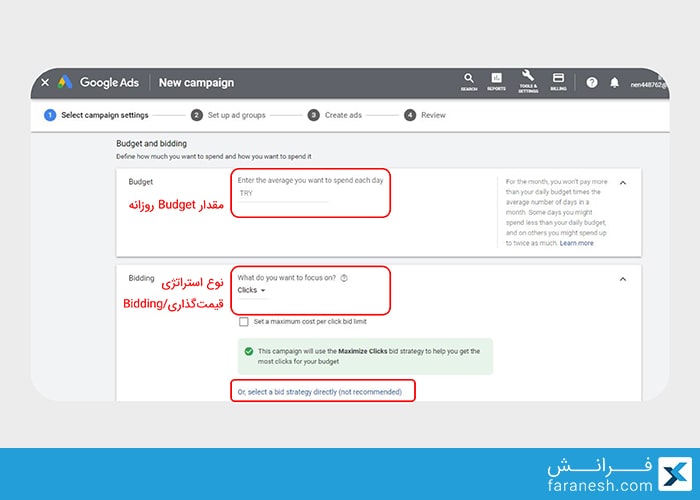
افزودن اکستنشن (Extension) به تبلیغ
اد اکستنش متناسب با تبلیغ خود را انتخاب کنید مانند لینکهای اضافه و… بعد Save and Continue را بزنید.
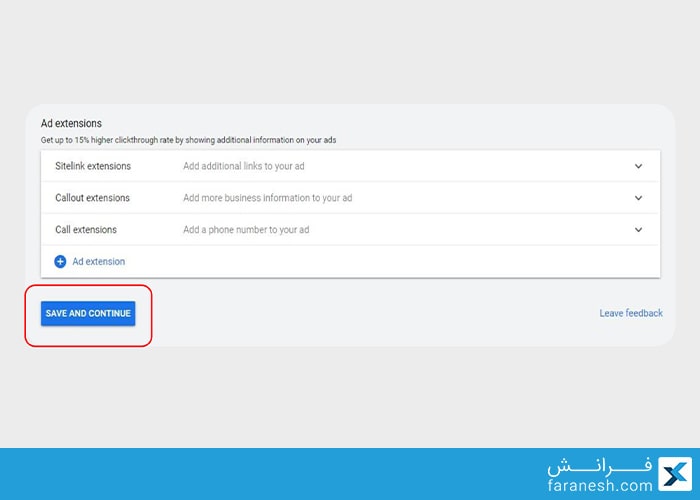
تنظیمات اد گروپ برای کمپین
مرحله بعد Set up Ad Groups است. هر کمپین شامل یک یا چند گروه تبلیغاتی یا همان اد گروپ (Ad Group) میشود که هدف یکسانی را دنبال میکنند. در این صفحه برای فیلد Ad group name نامی بنویسید و سپس کلمات کلیدی که میخواهید تبلیغتان با آنها نمایش داده شود را هم در فیلد Keywords وارد کنید. در ضمن شما میتوانید آدرس سایت خود را بنویسید و Get Keywords بزنید تا گوگل کلمات کلیدی مرتبط با سایتتان را به شما نشان دهد.
همچنین اگر خواستید اد گروپ دیگری اضافه کنید، در پایینِ صفحه گزینه New Ad Group را انتخاب کنید و بعد دکمه Save and Continue را بزنید.
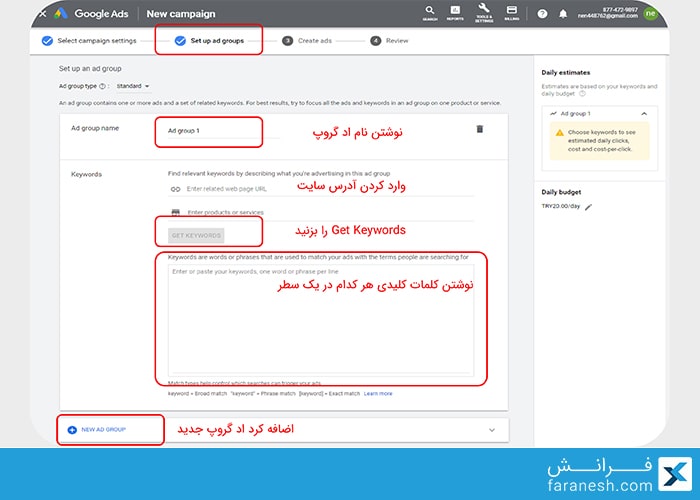
توجه: در ادامه همین مقاله، نحوه استفاده از Keyword Planner که ابزار رایگان گوگل ادز برای تحقیق و انتخاب کلمات کلیدی است را به شما آموزش خواهیم داد.
نوشتن تبلیغ برای کمپین گوگل ادز
بعد از اینکه کلمات کلیدی را وارد کردید، مرحله Create ads یا همان نوشتن تبلیغ شروع میشود. طبق تصویر زیر شما میتوانید تبلیغ ریسپانسیو طراحی کنید. یعنی چند نمونه هدینگ و دیسکریپشن بنویسید و خود گوگل ادز هر بار که کسی عبارت کلیدی شما را جستجو کرد، تبلیغ را به شکلهای مختلفی نمایش دهد تا در نهایت بهترین ترکیب انتخاب شود. همچنین میتوانید گزینه Switch back to text ads را انتخاب کنید تا صفحه حالت تبلیغ نوشتن ساده یعنی با هدینگ و دیسکریپشن ثابت را به خود بگیرد.
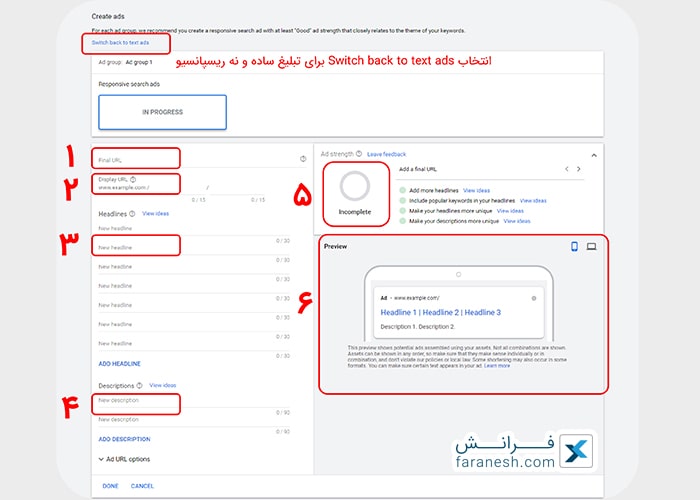
همانطور که در تصویر فوق ملاحظه میکنید:
۱. Final URL: آدرس لندینگ پیج تبلیغ را باید وارد کنید. همان صفحه فرود که مخاطب بعد از کلیک روی تبلیغ واردش خواهد شد. این URL به کاربر نشان داده نمیشود.
۲. Display URL: آدرسی است که در متن تبلیغ به مخاطب نمایش داده میشود و میتواند متفاوت با URL اصلی باشد.
۳. Headlines: در این بخش هدینگهای مورد نظر خود را بنویسید که هر کدام نمیتواند بیش از ۳۰ کاراکتر باشد. همانطور که در Preview ملاحظه میکنید ۳ هدلاین کنار هم قرار خواهند گرفت و این ۳، از بین تمام هدلاینهایی که نوشتهاید هر بار انتخاب خواهند شد. اگر خواستید هدلاینهای بیشتری بنویسید روی Add New Headline کلیک کنید.
۴. Descriptions: در این قسمت چند نوع توضیحات برای محصول و تبلیغ مینویسید تا به طور متنوع در ترکیب با هدلاین، به مخاطب نشان داده شود. اگر خواستید دیسکریپشنهای بیشتری بنویسید روی Add New Description کلیک کنید.
نکته: اگر هدلاین و دیسکریپشنی است که شما میخواهید محل نمایشش را حتما در تبلیغ مشخص کنید، با زدن پین که در کنار هر Headline و Description است، میتوانید این کار را بکنید.
۵. Ad strength: این مورد یک شاخص برای تعیین میزان تنوع و در عین حال ارتباط اجزای مختلفِ تبلیغ شما، با هم است.
۶. Preview: در قسمت پریویوو شما پیش نمایش تبلیغ خود را در دو حالت موبایل و دسکتاپ مشاهده میکنید. همچنین اگر چندین نوع هدلاین و توضیحات نوشته باشید، با ۲ فلش میتوانید حالتهای مختلف تبلیغ را ببینید.
بعد از پر کردن اطلاعات، Save and Continue را بزنید تا تبلیغ شما ذخیره شود.
بازبینی کلی تبلیغ در مرحله Review
در مرحله Review حالت کلی و تمام تنظیمات تبلیغ به شما نشان داده میشود تا برای بار آخر آنها را چک کنید و در صورت درست بودن با دکمه Publish تبلیغ خود را منتشر کنید.
برای جذب مخاطب از شبکههای اجتماعی، مقاله زیر را مطالعه کنید:
بازاریابی رسانه های اجتماعی (۱۰ نکته کلیدی در استراتژی)
آموزش ثبت کلمات کلیدی در گوگل با Keyword Planner
نرم افزار کلمات کلیدی گوگل که Google Keyword Planner نام دارد ابزار رایگان کلمات کلیدی است که به شما در انتخاب کلمات کلیدی هدف که برای کسب و کارتان مناسب است، کمک میکند. روش کار ساده است: کلمات و عبارات مربوط به بیزینس خود را در کیورد پلنر جستجو کنید. سپس برنامه، اطلاعات لازم درباره آن کلمات کلیدی مانند تعداد دفعات جستجو و… در اختیار شما قرار میدهد.
همچنین این برنامه، میزان مبلغی که باید روی کلمه کلیدی پیشنهاد دهید و همچنین رقابتی بودن آن را به شما نشان میدهد. به این ترتیب شما میتوانید تصمیمات بهتری در مورد کمپین Google Ads خود بگیرید.
ابزار گوگل کیورد پلنر در ۶ مرحله
در ۶ مرحله ساده زیر آموزش کامل Keyword Planner را شروع کنید:
۱٫ وارد صفحه Keyword Planner شوید
از داشبورد گوگل ادز خود طبق تصویر زیر Tools & Settings را انتخاب کرده و سپس گزینه Keyword Planner را بزنید.

۲٫ Discover new keywords را انتخاب کنید
وقتی به Google Keyword Planner وارد شدید، برای یافتن عبارت کلیدی جدید، از ابزار Discover new keywords استفاده کنید. این ابزار به شما کمک میکند کلمات کلیدی مرتبط را جستجو کنید و لیستی از ایدهها را برای کلمات کلیدی جدیدی که می توانید هدف قرار دهید ایجاد کنید.
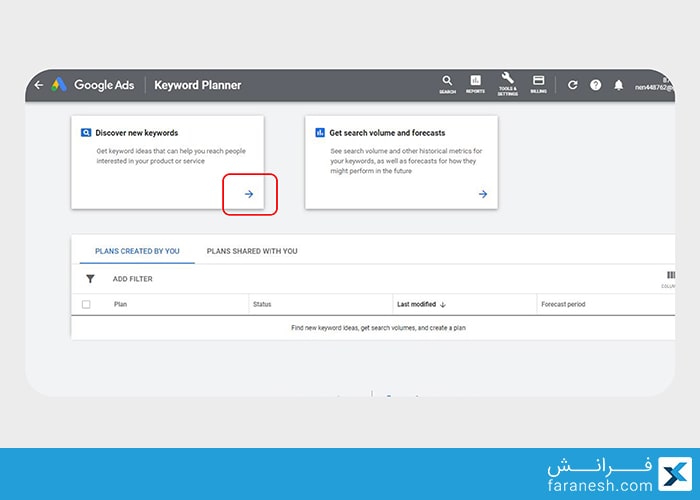
۳٫ نام محصول یا سرویس خود را بنویسید
با توجه به بیزینس خود نام محصول یا سرویس که ارائه میدهید را بنویسید تا کلمات کلیدی متناسب با آن را گوگل به شما پیشنهاد دهد. در ضمن زبان را هم Persian انتخاب کرده و سپس Get Results را بزنید. همچنین میتوانید آدرس وبسایت خود را هم وارد کنید تا گوگل از آن به عنوان یک فیلتر عمل کند و کلمات کلیدی نامرتبط را پیشنهاد ندهد.
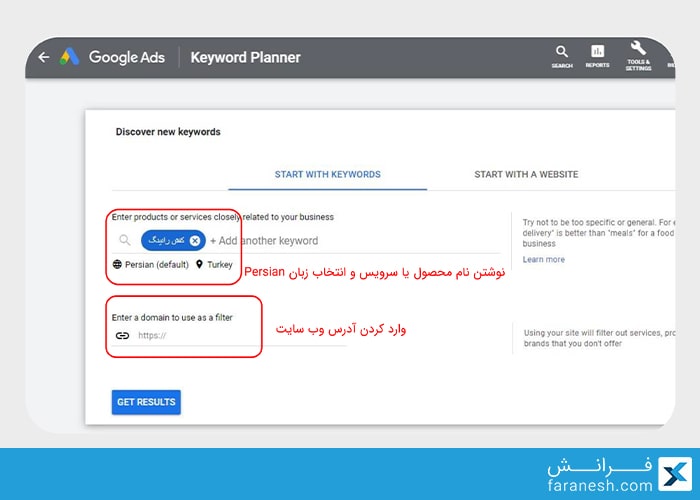
۴٫ مشاهده کلمات کلیدی در کیورد پلنر گوگل
تصور کنید که یک فروشگاه کفش دارید و میخواهید کلمات کلیدی مرتبط با کفش رانینگ را هدف قرار دهید. بعد از وارد کردن نام محصول “کفش رانینگ” کلمات کلیدی زیر را مشاهده میکنید.
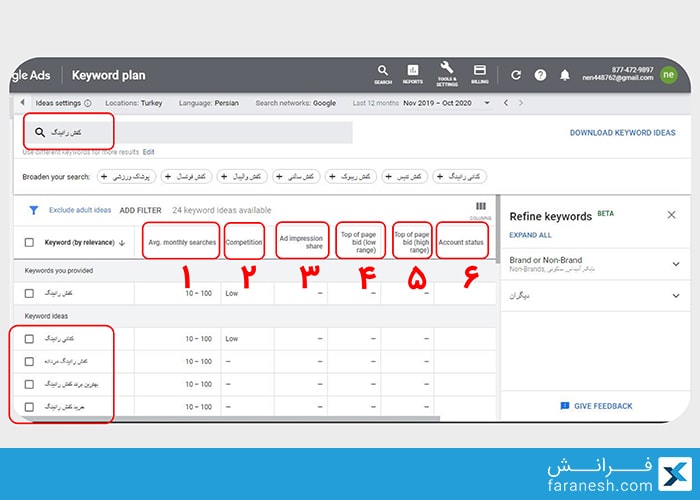
۵٫ تحلیل کلمات کلیدی در Keyword Planner
برای هر کلمه کلیدی اطلاعات زیر نشان داده میشود. البته دقت داشته باشید که برخی فیلدها زمانی که کمپینی انتخاب کرده باشید، اطلاعات را نشان میدهند.
- Average monthly searchers: این آیتم به شما نشان میدهد که میانگین جستجوی ماهانه برای عبارت کلیدی چقدر است. در واقع میزان محبوبیت این عبارت کلیدی را در لوکیشن و نوع تبلیغاتی که مشخص کردهاید (شبکه جستجو یا نمایش گوگل) نشان میدهد.
- Competition: نشان میدهد که جایگاه یک تبلیغ برای آن عبارت کلیدی، چقدر رقابتی است با توجه به موقعیت جغرافیایی و شبکهای که برای تبلیغ انتخاب کردهاید و در سه درجه کم (Low)، متوسط (Medium) و بالا (High) نشان داده میشود.
- Ad impression share: سهم نمایش تبلیغ، نسبتِ تعداد دفعات نمایش تبلیغ شما به کل نمایشهای مرتبط با عبارت کلیدی هدفتان است.
- (Top of page bid (low range: این عدد پایینترین بازه و محدودهی قیمت پیشنهادی (Bid) است که تبلیغ دهندگان طی سالهای گذشته برای کسب رتبههای بالا در یک کلمه کلیدی پرداخت کردهاند.
- (Top of page bid (high range: این عدد بالاترین بازه و محدودهی قیمت پیشنهادی (Bid) است که تبلیغ دهندگان طی سالهای گذشته برای کسب رتبههای بالا در یک کلمه کلیدی پرداخت کردهاند.
- Account status: نشان میدهد که آیا این کلمه کلیدی در برنامهی کمپین شما وجود دارد یا مثلا کلمه کلیدی منفی است.
دورههای مرتبط در دانشیار آی تی
۶٫ انواع عبارت کلیدی در گوگل ادز
پیدا کردن عبارتهای کلیدی مناسب، مرحله اول در تعریف Keyword برای تبلیغ بود. در مرحله بعد شما باید مشخص کنید که نحوه برخورد گوگل ادز با کلیدواژههای شما در هنگام سرچ مخاطب چگونه باشد. اگر به یاد داشته باشید در مرحله تنظیمات اد گروپ برای راهاندازی کمپین، باکسی بود که باید Keyword های خود را در آن مینوشتید. در این مرحله از آموزش تبلیغات در گوگل، نحوه نوشتن کلمات کلیدی را به شما آموزش خواهیم داد:
در گوگل ادز ۴ گزینه درباره نوع کلیدواژههای شما وجود دارد که عبارتند از:
- Broad Match
- Modified Broad Match
- Phrase Match
- Exact Match
مفهوم Broad Match در گوگل
تنظیمات پیش فرض گوگل ادز روی گزینه Broad Match است. فرض کنید عبارت کلیدی شما کفش ورزشی است. به ۴ حالت زیر، گوگل آگهی شما را به فردی که سرچ میکند، نشان میدهد:
- دقیقا عبارت کلیدی شما جستجو شود؛ کفش ورزشی
- کلمات نزدیک به عبارت کلیدی شما جستجو شود؛ لباس ورزشی
- کلمات مترداف و هم معنا با کلمه کلیدی شما جستجو شود؛ کفش اسپرت
- قبل، بعد و وسط کلمات کلیدی شما کلمه دیگری قرار بگیرد؛ خرید کفش ارزان ورزشی
در ضمن حتی اگر کلمهای با املای غلط یا شبیه به عبارت کلیدی شما سرچ شود، باز هم احتمال دارد که گوگل آگهی شما را نشان دهد. با این حال چون این نوع عبارت کلیدی از هدفمندی کمی برخوردار است، هزینه زیاد و نرخ تبدیل پایینتری دارد.
مفهوم Modified Broad Match در گوگل
کلمات کلیدی Modified Broad Match تقریبا مشابه Broad Match عمل میکنند، با این تفاوت که به شما امکان کنترل بیشتری روی نمایش آگهیتان میدهد. اگر شما حالت Modified Broad Match را انتخاب کنید، میتوانید مشخص کنید که کدام یک از کلمات عبارت کلیدی شما را حتما کاربر باید تایپ کند تا آگهی شما به او نشان داده شود. برای این کار کافیست بعد از انتخاب حالت Modified Broad Match یک علامت + قبل از آن کلمه مشخص بگذارید. در مثال عبارت کلیدی کفش ورزشی اگر عبارت شما بشود +کفش ورزشی در این صورت تبلیغ شما روی عبارتهایی مانند: خرید کفش، کفش ورزشی ارزان، کفش برند نشان داده خواهد شد.
مفهوم Phrase Match در گوگل
در حالت Phrase Match باید آنچه که کاربر جستجو میکند شامل عین عبارت کلیدی شما و با همان ترتیب باشد. اما ممکن است قبل یا بعد از عبارت شما کلمات دیگری هم باشند. به عنوان مثال برای عبارت کلیدی کفش ورزشی تبلیغتان به افرادی که جستجو میکنند خرید کفش ورزشی یا کفش ورزشی استوک نشان داده میشود اما در جستجوی کفش ارزان ورزشی دیده نمیشود چون ترتیب عبارت کفش ورزشی رعایت نشده و در وسط آن کلمه دیگری آمده است.
در ضمن برای اینکه گوگل ادز کلمه شما را Phrase Match بداند، باید آن عبارت کلیدی را در داخل کوتیشن به این ترتیب “کفش ورزشی” بنویسید.
مفهوم Exact Match در گوگل
در حالت Exact Match فقط عین عبارت کلیدی باید جستجو شود. در مثال ما یعنی اگر کسی کفش ورزشی جستجو کند آگهی را میبیند اما اگر کفش ورزشی آدیداس یا هر چیز اضافهای قبل و بعد و در میان این عبارت باشد، تبلیغ نمایش داده نمیشود.
این نوع کلمات کلیدی کنترل شدهترین و محدودترین نوع در گوگل ادز هستند اما در عین حال چون هدفمندترین هم هستند، نرخ بازگشت سرمایه خوبی دارند. برای اینکه گوگل عبارت کلیدی شما را Exact Match بداند باید آن را داخل کروشه مثل [کفش ورزشی]
اگر تازه آموزش گوگل ادز را شروع کردهاید و دقیقاً نمیدانید کاربر شما چگونه جستجو میکند، بهتر است از حالت Broad Match شروع کرده و رفته رفته با آنالیز کمپین، محدوده عبارت کلیدی را کوچکتر کنید. در ضمن چون تبلیغ شما برای بسیاری از درخواستها که حتی برخی غیرمرتبط هستند رتبه بندی خواهد شد، باید آگهیهای تبلیغاتی خود را کاملاً زیر نظر داشته باشید تا در صورت نیاز تغییرشان بدهید.

پیشنهاد دانشیار آی تی به شما
آموزش گام به گام تولید محتوا (رایگان)
خواندن مطلب
کلمات کلیدی منفی یا نگاتیو کیوردز چیست؟
کلمات کلیدی منفی (Negative Keyword) به شما این امکان را میدهند تا عبارتهای غیرهدفمندی که جستجو میشوند را از کمپینهای خود حذف کنید و به این ترتیب فقط روی کلمات کلیدی مربوط به مشتریان خود تمرکز کنید. این کار با هدفگذاری بهتر، تبلیغ شما را در معرض دید کاربرانِ علاقهمند قرار میدهد و نرخ بازگشت سرمایه (ROI) را هم افزایش میدهد.
مثال کلمات کلیدی منفی (Negative Keyword)
مثلا اگر هدف شما رنک شدن در عبارت کلیدی دوره آموزش زبان انگلیسی باشد و هدفتان در لندینگ پیج، ثبت نام در دوره باشد، مسلما کسی که آموزش رایگان زبان انگلیسی جستجو میکند مخاطب شما نیست. در نتیجه کلمه رایگان از کلمات کلیدی منفی برای شما خواهد بود که باید آن را در لیست Negative Keywords قرار دهید.
خبر خوب اینکه: نحوه نگاتیو کردن را در همین مقاله و در بخش بهینه سازی کمپین به طور کامل توضیح دادهایم. پس در ادامه مقاله همراه ما باشید.
نحوه اتصال Google Ads به Google Analytics
با اتصال گوگل ادز به گوگل انالیتیکس میتوانید کمپین خود را بهتر تحلیل کنید. در بازاریابی تحلیل و بررسی خیلی مهم است. اگر کمپین Google Ads خود را ردیابی و تجزیه و تحلیل نکنید، سود ناچیزی از آن کسب خواهید کرد. شما با تجزیه و تحلیل دادههای خود متوجه میشوید که باید چه تغییراتی در کمپینهای آینده خود ایجاد کنید تا به موفقیت بیشتری برسید.
برای این منظور باید با مراحل زیر اکانت گوگل ادز خود را به Google Analytics متصل کنید.
- به حساب Google Ads خود بروید.
- روی منوی Tools & Settings کلیک کنید.
- در قسمت Setup، گزینه Linked accounts را انتخاب کنید.
- روی Details در زیر Google Analytics کلیک کنید.
- اکنون میتوانید وب سایتهایی که به Google Analytics آنها دسترسی دارید، مشاهده کنید. البته به شرطی که دسترسی Edit به اکانت آنالیتیکس و دسترسی Administrative به اکانت گوگل ادز داشته باشید.
- سپس برای وب سایتی که میخواهید به Google Ads متصل کنید روی Set up link کلیک کنید.
- از اینجا شما میتوانید به نمای Google Analytics وب سایت خود متصل شوید.
- در آخر روی Save کلیک کنید.
اکنون میتوانید متریکهای مهمی مانند هزینهها و آمار کلیک تبلیغات را در گوگل آنالیتیکس هم ببینید. این امر برای تعیین تنظیمات آینده کمپین و سنجش موفقیت کمپینهای فعلی شما از اهمیت ویژهای برخوردار است.
دورههای مرتبط در دانشیار آی تی
گزارش گوگل ادوردز چه اطلاعاتی در اختیارتان میگذارد؟
یکی از مهمترین بخشهای آموزش گوگل ادوردز مربوط به گزارشهایی است که در اختیار شما میگذارد. چون گوگل ادوردز با متریکهای فراوانی که دارد میتواند در مورد هر بخش از کمپین تبلیغاتی به شما گزارشهای بسیار ارزشمندی بدهد. گزارش از نحوه مصرف بودجه، نرخ تبدیل، نتیجه کمپین و… . در تصویر زیر انواع گزارشهایی که گوگل ادز در اختیار شما قرار میدهد را مشاهده میکنید:
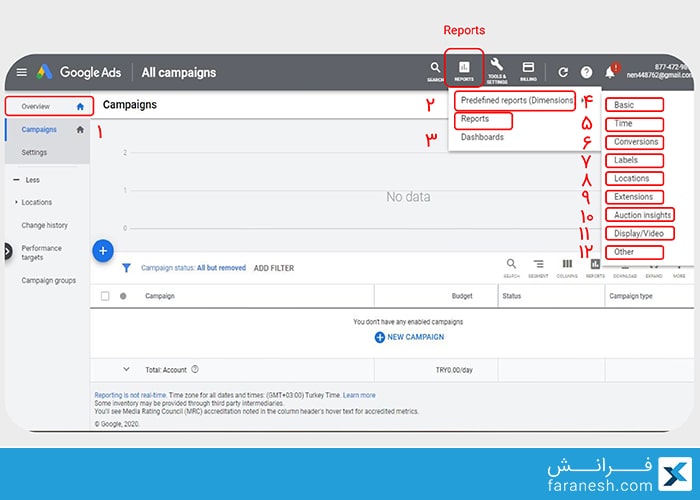
برای مشاهده این صفحه روی آیکن Reports در منوی بالا، کلیک کنید.
- Overview: در تب Overview میتوانید گزارشی اجمالی و سریع به همراه نمودار وضعیت، از کمپین، اد گروپ و به طور کلی اکانت خود مشاهده کنید.
- (Predefined reports (Dimensions: این گزینه گزارشهایی که ساختاری از پیش تعریف شده دارند را به شما نمایش میدهد.
- Reports: شما میتوانید با انتخاب Reports و سپس گزینه Custom، گزارش دلخواه خود را با متریکهای مختلف به شکل نموداری و… ایجاد کنید.
- Basic: در این قسمت گزارشهای بسیار مهم و کاربردی در مورد کمپین، تبلیغ، Search terms (عبارتهایی که با جستجو در گوگل، تبلیغ شما به آنها نشان داده شده است)، لندینگ پیج، مخاطب (Audience) و… مشاهده میکنید.
- Time: این بخش اطلاعات را بر اساس تقسیمبندیهای زمانی مثلا ماهانه، هفتگی، روزانه و حتی ساعتی از روز در اختیار شما میگذارد. امکان تقسیمبندی زمانی به شما کمک میکند تا به طور دقیق متوجه شوید کمپینهای شما در چه زمانهایی بیشترین موفقیتها را داشتند.
- Conversions: آمارِ نرخ تبدیل را براساس همان اقدامهایی که شما تعریف کردهاید مانند Lead ،Sale، Signup و… میتوانید از طریق این گزارش متوجه شوید.
- Labels: اگر شما برچسب “Brand” را برای همه کمپینهای مرتبط با برند خود و همچنین برچسب “Generic” را برای دیگر کمپینهای عمومی خود به کار ببرید، آنها را به دو گروه معنیدار تقسیم بندی کردهاید. به این ترتیب سریعتر و آسانتر میتوانید عملکرد این دو گروه را با هم مقایسه کنید.
- Locations: گزارشهای موقعیت مکانی به شما این امکان را میدهد که عملکرد تبلیغات خود را در مشخصترین و هدفمندترین سطح، مشاهده کنید. مثلا اگر ایالات متحده را هدف قرار دادهاید، میتوانید اطلاعات مکانی را تا حتی کد پستی مشاهده کنید و متوجه شوید کجاها تبلیغات شما اثرگذارتر بوده است. البته این مورد به سبب اینکه نمیشود ایران را به طور مستقیم انتخاب کرد، در کشور ما قابل استفاده نیست.
- Extensions: در هنگام راهاندازی کمپینها اگر به خاطر داشته باشید، اکستنشنهای مختلفی وجود داشت که میتوانستید انتخاب کنید. از اضافه کردن چندین لینک گرفته تا شماره تماس و… . گزارش اکستنشن به شما کمک میکند آمار و اطلاعات مربوط به این اکستنشنها را ببینید.
- Auction insights: این گزارش بسیار مهم به شما کمک میکند تا عملکرد خود را با سایر تبلیغ کنندگانی که در همان آکشن شرکت کردهاند، مقایسه کنید. این گزارش برای هر دو کمپین جستجو (Search) و خرید (Shopping) در دسترس است.
- Display/video: این گزارش هم آمار کمپینهای ویدیویی و شبکه نمایش نمایش گوگل را به شما نمایش میدهد.
- other: در این قسمت شما گزارش Free Click را میبینید که اطلاعاتی در مورد نحوه تعامل افراد با قسمتهای مختلف تبلیغ شما و اقداماتی که انجام دادهاند است. همچنین گزارش billed cost که هزینه صورت حساب شما میشود و نشان میدهد مبلغ واقعی که باید بپردازید چقدر است.

پیشنهاد دانشیار آی تی به شما
بازاریابی عصبی چیست؟ (۱۷ کاربرد مختلف)
خواندن مطلب
بهینه سازی تبلیغات در گوگل
برای بهینه سازی تبلیغات در گوگل شما باید هر آنچه به کمپینتان مربوط است از جمله لندینگ پیج، کلمات کلیدی و … را بهینه کنید. در این بخش ما به طور کامل آنچه باید از انجام دهید را خواهیم گفت:
۱٫ انتخاب کلمات کلیدی با بررسی تبلیغات رقبا
رقبای شما قبلاً یک رویکردی را برای همان مخاطبی که هدف قرار دادهاید، آزمایش کردهاند. پس با بررسی آنها میتوانید بفهمید چه کلماتی موثر بودهاند.
پس به تبلیغاتی که توسط رقبا دائما انجام میشوند توجه کنید. وقتی رقیبی روی یک کلمه کلیدی تبلیغات را ادامه میدهد و حتی ماه به ماه قیمت بالاتری هم پیشنهاد میدهد، یعنی این کلمه کلیدی امیدوار کننده و سودآور است. پس به کلمات کلیدی که رقبا مرتباً برایش تبلیغ میکنند و همچنین به متن تبلیغات آنها، توجه کنید.
۲٫ کلمات کلیدی طولانی (long Tail Keywords) بهتر هستند
بعد از اینکه موضوعات اصلی برای تبلیغ را مشخص کردید، باید عبارات طولانیتری (long Tail Keywords) که مرتبط به آنها هستند جستجو کنید. برای این کار از ابزار تحقیق کلمات کلیدی مثل موارد زیر استفاده هستند:
- گوگل ترندز
- Ubersuggest
- Keywordtool
- جستجوی کلمات کلیدی در گوگل (Google Auto Suggest)
برای آموزش تحقیق کلمات کلیدی با ابزارهای فوق مقاله زیر را مطالعه کنید:
آموزش کامل تولید محتوا (+ ابزارهای تحقیق کلمات کلیدی)
مزایای تبلیغ برای کلمات کلیدی طولانی
- بازدید کننده قبلاً با آنچه شما ارائه میدهید آشنا است و شناخت درستی از چیزی که میخواهد دارد پس به تبدیل (Conversion) نزدیکتر است.
- لندینگ پیج برای عبارت کلیدی طولانی منحصر به فردتر است به همین دلیل Quality Score شما افزایش پیدا میکند.
- Quality Score بالا منجربه کاهش CPC (هزینه به ازای هر کلیک) و همچنین موقعیت آگهی بهتر میشود. این هم به معنی کلیک بیشتر و هزینه کمتر است.
مثال از long Tail Keywords
در تصویر زیر، مثالهایی از تبلیغ برای کلمات کلیدی طولانی مشاهده میکنید. البته باید به این موضوع توجه کنید که عبارت کلیدی نباید خیلی هم طولانی باشد. چون احتمال دارد امکان Impression یا نمایش گرفتن نداشته باشند. یعنی به قدری عبارت مورد جستجو را طولانی و خاص انتخاب کرده باشید که اصلا اجازهی تبلیغ نگیرد چون شاید در ماه زیر ۱۰۰ بار جستجو شود.
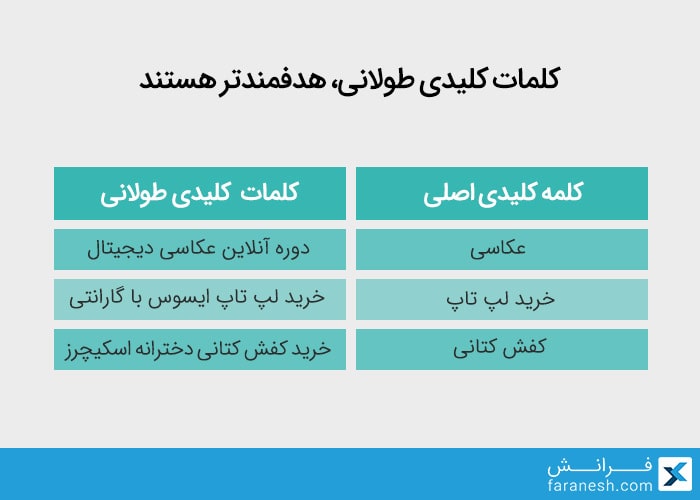
۳٫ ایدههای جدید برای متن تبلیغ (Ad Copy) امتحان کنید
اگر از زمان راه اندازی کمپین خود تاکنون آن را به روز نکردهاید با چند تست کوچک میتوانید بازدهی کمپینتان را افزایش دهید. متن بهینه شده برای تبلیغات نه تنها افراد بیشتری را به سمت سایت شما میآورد (به ازای هر آگهی)، بلکه با افزایش نرخ کلیک آگهی شما (CTR) باعث میشود Quality Score هم زیاد شود.
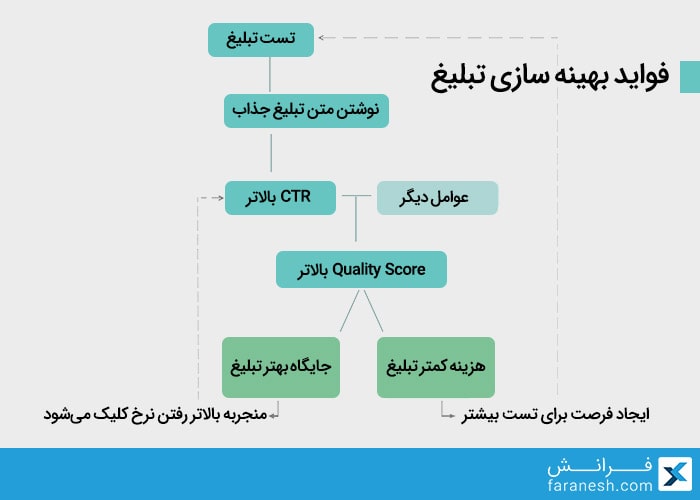
۴٫ Quality Score را بهینه کنید
وقتی از ابزارهای مختلف مثل Keyword Planner استفاده میکنید تا CPC – Cost Per Click را برای کلمات کلیدی تخمین بزنید، باید بدانید که این هزینهها تقریبی هستند و نه قطعی. به همین دلیل مبلغ پرداخت شده از یک تبلیغ به تبلیغ دیگر متفاوت است. پس بهتر است تا میتوانید مولفههای مرتبط با Quality Score را که CTR (نرخ کلیک) و میزان ارتباط تبلیغ با لندینگ پیج (Ad Relevance) و تجربه کاربر از آن (Landing Page Experience) هستند، بهینه کنید.
با عنوان و متن تبلیغ هدفمند و مفید برای اد گروپهای مشخص، نرخ کلیک و ارتباط تبلیغ با کلمات کلیدی را بهبود ببخشید. در صفحه فرود (Landing Page) هم سعی کنید آنچه را که در تبلیغ خود گفتهاید، به خوبی منعکس کنید و به بازدید کننده راهنمایی روشنی در مورد چگونه پیدا کردن آنچه جستجو کرده، بدهید. به این ترتیب Quality Score افزایش یافته و هزینه پرداختی هم کم میشود.

پیشنهاد دانشیار آی تی به شما
تبلیغ نویسی یا کپی رایتینگ چیست؟ (مهارتهای مورد نیاز)
خواندن مطلب
توصیه مهم برای بهینه سازی کمپین با Quality Score کلمات کلیدی
پس از اینکه کمپین تبلیغاتی گوگل شما فعال شد، نحوه عملکرد هر کلمه کلیدی را بررسی کنید. کلمات کلیدی با Score کم را شناسایی کرده و ببینید آیا میتوانید ارتباط آنها را با تبلیغ افزایش دهید. اگر راهی برای بهینه سازی آنها پیدا نکردید، بهتر است آنها را حذف کرده و کلمات کلیدی جدید را امتحان کنید.
۵٫ استفاده از اکستنشنها برای بالا بردن نرخ کلیک CTR
از اکستنشنهایی که معرفی کردیم مثل لینکهای اضافه درباره ما، فروشگاه، جلسه مشاوره رایگان و… برای افزایش نرخ کلیک استفاده کنید. چون علاوه بر اینکه دید بهتری در مورد آنچه شما ارائه میدهید به مخاطب میدهد و هم دسترسی او را به جایی که میخواهد را سریعتر میکند. نرخ کلیک بالا هم به افزایش Quality Score و طبیعتا بهینه شدن کمپین منجر میشود.
۶٫ تبلیغ در ساعت یا تاریخ مشخص (Dayparting)
شما میتوانید تبلیغات خود را تنظیم کنید که فقط در ساعات مشخص شدهای از روز یا روزهایی خاص دیده شوند. اگر از رفتار مشتری خود به خوبی آگاه هستید، Dayparting به شما کمک میکند تا مشتری خود را در منطقیترین زمان هدف قرار دهید مثلا یک تایم ویژه بین ۱۱ صبح تا ۲ بعد از ظهر. یا تبلیغاتی که فقط برای آخر هفته هستند.
نکته: این گزینه را در Google Ads به عنوان “custom schedule” یا “ad schedule” در تب Settings میتوانید پیدا کنید.
۷٫ هدف گیری مجدد در بازاریابی (Remarketing)
ریمارکتینگ یا ریتارگتینگ مثل این است که یک بازدید کننده به سایت شما آمده و صفحه عینک آفتابی شما را میبیند. سپس او به وب سایتهای دیگر رفته و در حین مطالعه یک مقاله یا دیدن یک ویدیو، تبلیغ شما برای عینک آفتابی را میبیند. این ریمارکتینگ است که باعث میشود تبلیغتان به افرادی که پیش از این وارد سایت شما شدهاند و بعد به سایتهای دیگر میروند نشان داده شود. البته در سایتها و شبکههایی که جزو شبکه نمایش یا جستجوی گوگل هستند.
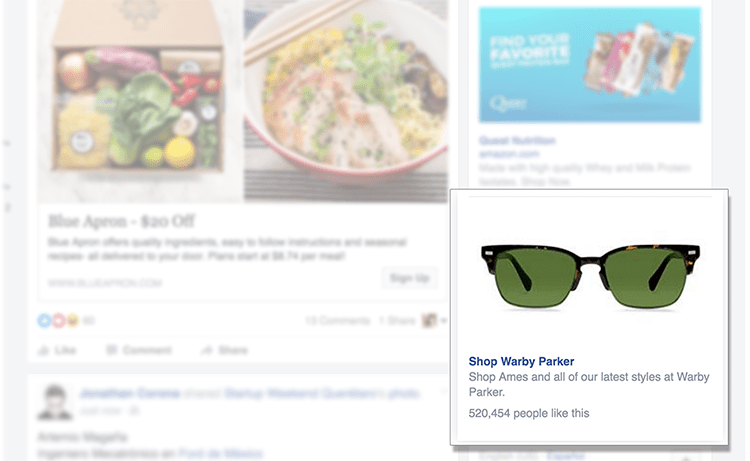
برای این کار شما باید یک کد از Google Ads دریافت کنید و آن را در سایت خود قرار دهید. سپس، لیستهایی تنظیم کنید تا Google قبل از اینکه تبلیغات شما را در صفحه دیگر نشان دهد، دقیقاً بداند که بازدید کننده باید در سایت شما چه ببیند یا چه کاری انجام دهد.
۸٫ نگاتیو کردن کلمات کلیدی
همانطور که در نحوه کار با کیورد پلنر توضیح دادیم، Negative Keywords برای بهینهسازی کمپین و هدفگذاری دقیقتر مخاطب و سرچ تِرمها (عبارت مورد جستجو – Search Terms) استفاده میشود. برای نگاتیو کردن شما باید این کلمات را انتخاب کرده و Exclude کنید.
توجه: بخش نگاتیو کردن کلمات، در آموزش گوگل ادز بسیار مهم است پس این قسمت را با دقت بیشتری مطالعه کنید.
انواع نگاتیو کیوردز
برای نگاتیو کردن کلمات کلیدی در کمپینهای جستجو ۳ روش وجود دارد:
- Negative Broad Match
- Negative Phrase Match
- Negative Exact Match
هرچند که این موارد دقیقا مثل کلمات کلیدی هدف عمل نمیکنند. مثلا یک تفاوت اصلی این است که اگر میخواهید کلمهای را نگاتیو کنید باید هم معنیهایش، حالت جمع یا مفردش، غلط های املایی رایجش و هر حالت نزدیک به آن کلمه را هم Exclude کنید.
Negative Broad Match
حالت کلمات کلیدی نگاتیو به طور پیش فرض بر روی Broad Match است. در این حالت اگر شخصی در هنگام جستجو، همه کلمههای متعلق به نگاتیو کیورد شما را تایپ کرده باشد، حتی بدون رعایت ترتیبشان، تبلیغ شما به او نشان داده نمیشود. اما اگر جستجوی فرد فقط شامل برخی از کلمههای نگاتیو کیورد شما باشد، ممکن است تبلیغ شما نشان داده شود.
مثال از Negative Broad Match
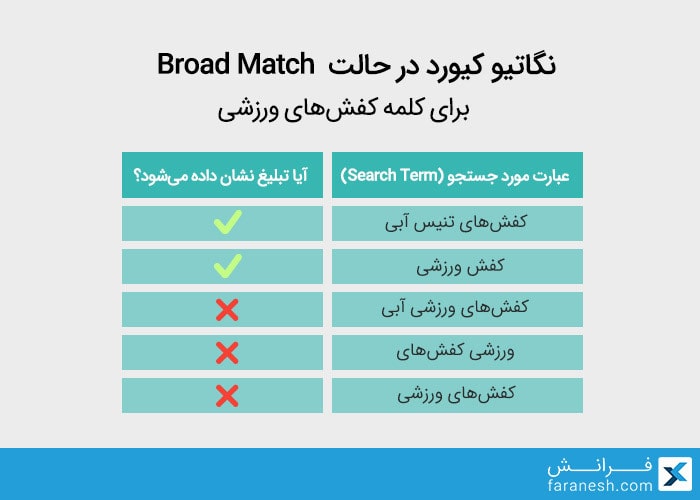
Negative Phrase Match
برای نگاتیو کیوردی که Phrase Match هستند، اگر سرچ ترم شامل کلمههای دقیق نگاتیو کیورد و به همان ترتیب باشد، تبلیغ شما نشان داده نمیشود. اگر جستجو شامل کلمات اضافی هم باشد، تبلیغ نمایش داده میشود. فقط زمانی که همه کلمهها و با همان ترتیب در سرچ ترم باشند، تبلیغ نشان داده نمیشود. همچنین اگر فقط یکی از کلمههای نگاتیو کیورد جستجو شود هم احتمال دارد تبلیغ نشان داده شود.
مثال از Negative Phrase Match
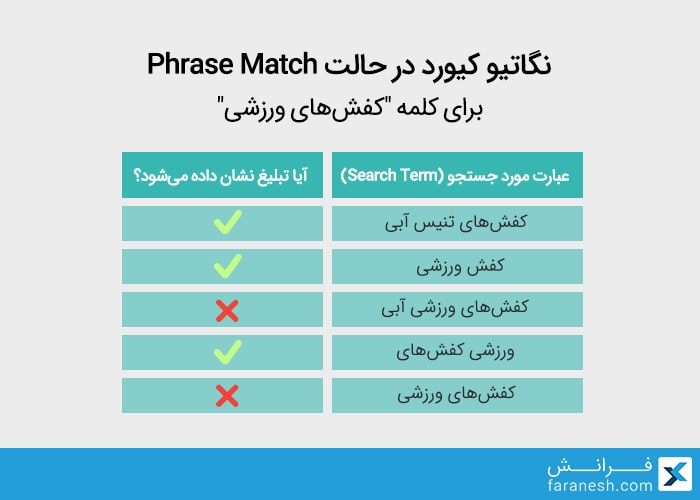
Negative Exact Match
برای نگاتیو کیوردهای Exact Match، اگر سرچ ترم دقیقا عین نگاتیو کیورد باشد، به همان ترتیب و بدون کلمات اضافی، تبلیغ شما نشان داده نمیشود. اگر سرچ ترم حاوی حروف و کلمات اضافی باشد، ممکن است تبلیغ شما نشان داده شود.
مثال از Negative Exact Match
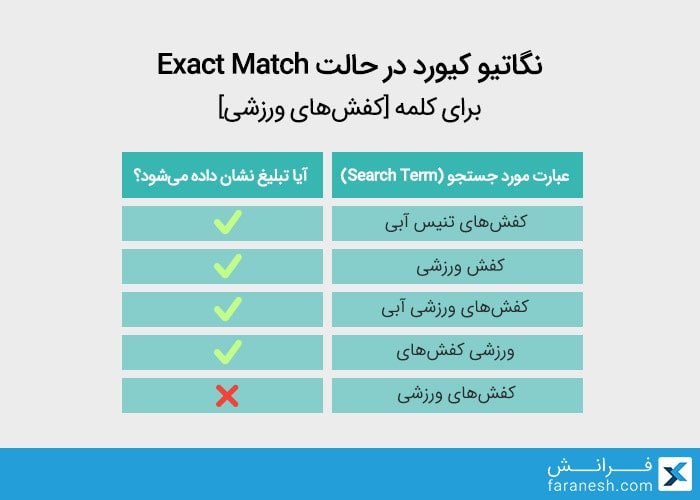
نحوه اضافه کردن نگاتیو کیوردز به کمپین
توجه داشته باشید که اهمیت نگاتیو کردن کلمات در کمپینهای شبکه جستجوی گوگل به مراتب بیشتر از کمپین نمایش گوگل است. طبق مراحل زیر کلمات مورد نظر را نگاتیو کنید:
- وارد حساب گوگل ادز خود شوید.
- از منوی سمت چپ Keywords را انتخاب کنید.
- سپس روی Negative keywords کلیک کنید.
- بعد روی دکمه بعلاوه (+) کلیک کنید.
از این قسمت شما میتوانید لیست نگاتیو کیوردهای خود را به کمپین یا اد گروپهای خود اضافه کنید. در ضمن دقت کنید که هر عبارتی را در یک سطر بنویسید.
نکته: برای مشخص کردن نگاتیو کیورد Exact Match، عبارت را داخل کروشه مانند [keyword] قرار دهید و برای مشخص کردن نگاتیو کیورد Phrase Match آن را داخل کوتیشن مانند “keyword” قرار دهید. در غیر این صورت، نگاتیو کیورد شما Broad Match محسوب میشود.
اسکریپت گوگل ادز چیست و چه کاربردی دارد؟
اسکریپتهای Google Ads به شما کمک میکنند تا با استفاده از کدهای جاوا اسکریپت، تغییرات خودکار در اکانت Google Ads ایجاد کنید. شما مثلا میتوانید با اسکریپتها bids را تغییر دهید، اد گروپها را متوقف کنید، کلمات کلیدی را مستقیما و با اسکریپت به اکانت گوگل ادز اضافه کنید به جای اینکه آن را دستی (Manually) اضافه کنید و… .
اگر کمپینهای بزرگی را مدیریت میکنید و شما یا همکارتان مهارت اسکریپت نویسی دارید، حتما از این مهارت استفاده کنید تا تغییرات گسترده در اکانت خود را با صرفه جویی خیلی زیاد در وقت، انجام دهید.
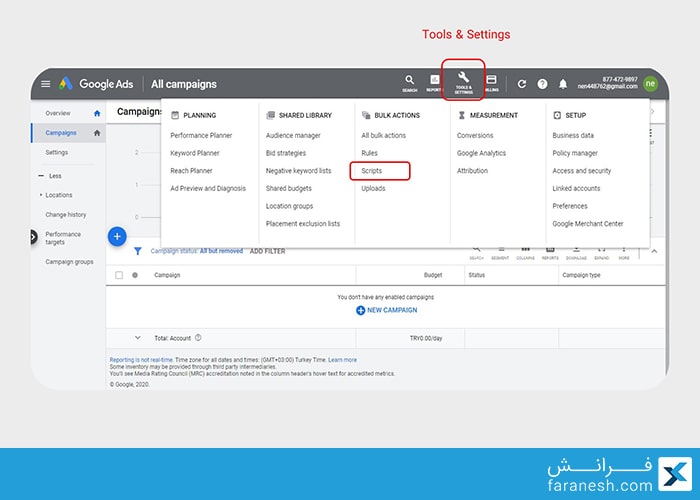
انواع اسکریپت در گوگل ادز
خود گوگل ادز اسکریپتهای آماده زیادی را در ۴ دسته کلی زیر ارائه داده است که میتوانید به کمک لینکهای زیر از آنها استفاده کنید:
Reports
انواع اسکریپتهای آماده مربوط به گزارش گرفتن از گوگل ادز مانند: Account Summary ،Ad Performance ،Search Query و … که به طور اتوماتیک عمل کرده و گزارش مورد نظر را ارائه میدهد.
Bidding
اسکریپتهای آماده مربوط به بیدینگ مانند: Bid Testing ،Bid to Impression Share و… به شما کمک میکنند تا کنترل بهتر و هوشمندانهتری روی قیمتگذاری عبارت کلیدی داشته باشید.
Tools
اسکریپتهای گول ادز برای مدیریت بهتر اکانت هم میتوانند یک ابزار کمکی باشند. اسکریپتهایی مانند Account Auditor، Ad Customizer و Keyword Labeler.
Alerts
حتی شما میتوانید با اسکریپتهای Alert مثل Account Anomaly Detector کاری کنید تا وقتی آمار عملکرد اکانت شما به طور قابل توجهی تغییر یافت، یک ایمیل برای شما ارسال شود.

پیشنهاد دانشیار آی تی به شما
چگونه یادگیری جاوا اسکریپت را شروع کنیم؟
خواندن مطلب
۵ دلیل اصلی عدم نمایش تبلیغ در گوگل
دلایل مختلفی میتواند وجود داشته باشد که تبلیغ شما در گوگل نمایش داده نشود. ما در این قسمت از مقاله آموزش گوگل ادوردز، چند مورد از مهمترین و متداولترین علتها را برای شما نوشتهایم:
۱٫ دیس اپروود شدن Disapproved
Disapproved یا عدم تایید متن تبلیغ از طرف گوگل دلایل زیادی میتواند داشته باشد مثل عدم تطابق صفحه (Destination mismatch)، محتوای ضعیف یا تکراری، غیر فعال بودن لندینگ پیج، داشتن محتوای مخرب، استفاده از ایموجی یا سیمبل و… .
۲٫ اطلاعات پرداخت ناقص در اکانت گوگل ادوردز
همانطور که در بخش پرداخت هزینه در مقاله گوگل ادوردز چیست توضیح دادیم، شما تنها دو راه برای پرداخت هزینه تبلیغات و شارژ اکانت خود دارید.
- داشتن حساب بانکی معتبر خارج از کشور تا وقتی گوگل ادز برای تایید اطلاعات پرداخت، از شما مدارک مربوطه را خواست، قادر به ارائه باشید. دقت کنید که کارتهای prepaid که مثل کارت هدیه هستند منجر به suspend شدن حساب گوگل ادز شما میشوند چون به هیچ حساب بانکی متصل نیستند.
- استفاده از خدمات آژانسهای تبلیغاتی که حسابهای بانکی معتبر در خارج از کشور دارند.
۳٫ اتمام زمان کمپین
احتمال دارد که شما برای کمپین خود بازه زمانی انتخاب کرده باشید و با تمام شدن این بازه زمانی، کمپین شما هم به طور خودکار متوقف شده باشد. برای حل این موضوع فقط کافیست زمان آن را تغییر دهید.
۴٫ اتمام بودجه روزانه
اگر بودجه روزانه شما در کمپینی Limit داشته باشد، در صورتیکه این بودجه تمام شود، تبلیغ شما در صورت سرچ، نشان داده نخواهد شد.
۵٫ انتخاب اشتباه کلمات کلید منفی
ممکن است کلمه کلیدی اصلی در اد گروپ را به عنوان Negative Keyword اضافه کرده باشید. در نتیجه بهتر است کلمات کلیدی خود را دوباره چک کنید.
دوره گوگل ادز
پیش از شروع تبلیغات در گوگل، حتما در یک دوره گوگل ادز شرکت کنید چون نمیتوان فقط با انتخاب کلمه کلیدی و تعریف بودجه، از گوگل انتظار معجزه داشت. تحلیل روند کمپین در موفقیت تبلیغ شما و بهبود عملکرد آن یک نقش حیاتی دارد. همچنین شما با یادگیری مباحث زیر در دوره گوگل ادز، نه تنها از پس مدیریت پنل خود برمیآیید بلکه مهمتر از آن میتوانید هزینههایتان را هم کاهش دهید.
- نحوه نوشتن متن آگهی موثر
- گزارشگیری حرفهای از گوگل ادز و تحلیل آن
- آموزش بهبود امتیاز کیفی (Quality Score)
- نحوه آماده کردن صفحه فرود (Landing Page) و خود سایت برای اثرگذاری تبلیغ
- نحوه کار با کیورد پلنر (Keyword Planner) برای انتخاب بهترین و پرسودترین عبارت کلیدی
- نحوه پیدا کردن کلمات کلید منفی برای بهینه کردن هزینه تبلیغات
- چگونگی برطرف کردن مشکلاتی که باعث عدم نمایش تبلیغ میشود و…
- نحوه راهاندازی تبلیغات داینامیک برای سایتهایی که محصولات یا خدمات خیلی زیادی دارند
- جلوگیری از کلیکهای فیک و تقلبهایی که رقبا میکنند تا هزینه تبلیغ شما بیشتر شود و…
جمع بندی مقاله آموزش گوگل ادز
در این مقاله از دانشیار آی تی:
- آموختیم که چگونه اکانت گوگل ادز برای خود بسازیم.
- با هم گام به گام یک کمپین تبلیغاتی گوگل ادز راه اندازی کردیم.
- کار با Keyword Planner را برای تحقیق کلمات کلیدی و مشاهده بازه قیمتی آنها، آموختیم.
- آموختیم که با استفاده از Reports گوگل ادز، میتوانیم روند کمپین را بررسی و تحلیل کنیم.
- بهینه سازی کمپین تبلیغاتی گوگل توسط نگاتیو کیوردز را آموختیم.
- همچنین دانستیم که در چه مواقعی احتمال دارد که تبلیغ ما در گوگل نمایش داده نشود.
به نظر شما با توجه به بازهی قیمتی که کیورد پلنر به کلمات کلیدی میدهد، قیمت پیشنهادی باید چقدر و کجای این بازه باشد؟ ساختار بهینه برای لندینگ پیج تبلیغ چگونه است؟ آیا مدیریت اکانت را باید به آژانسهای تبلیغاتی سپرد یا بهتر است با گذراندن یک دوره آموزش گوگل ادز، خودتان اکانت را مدیریت کنید؟
پاسخ سوالات را در قسمت نظرات همین مقاله بنویسید و اگر درباره خود مقاله سوالی داشتید بپرسید تا با هم در ارتباط باشیم.
نویسنده: نگار سلیمانی
پیشنهاد دانشیار آی تی برای یادگیری دیجیتال مارکتینگ
شما به کمک دورههای پیشنهادی زیر میتوانید دیجیتال مارکتینگ را جامعتر بیاموزید.
دورههای مرتبط در دانشیار آی تی